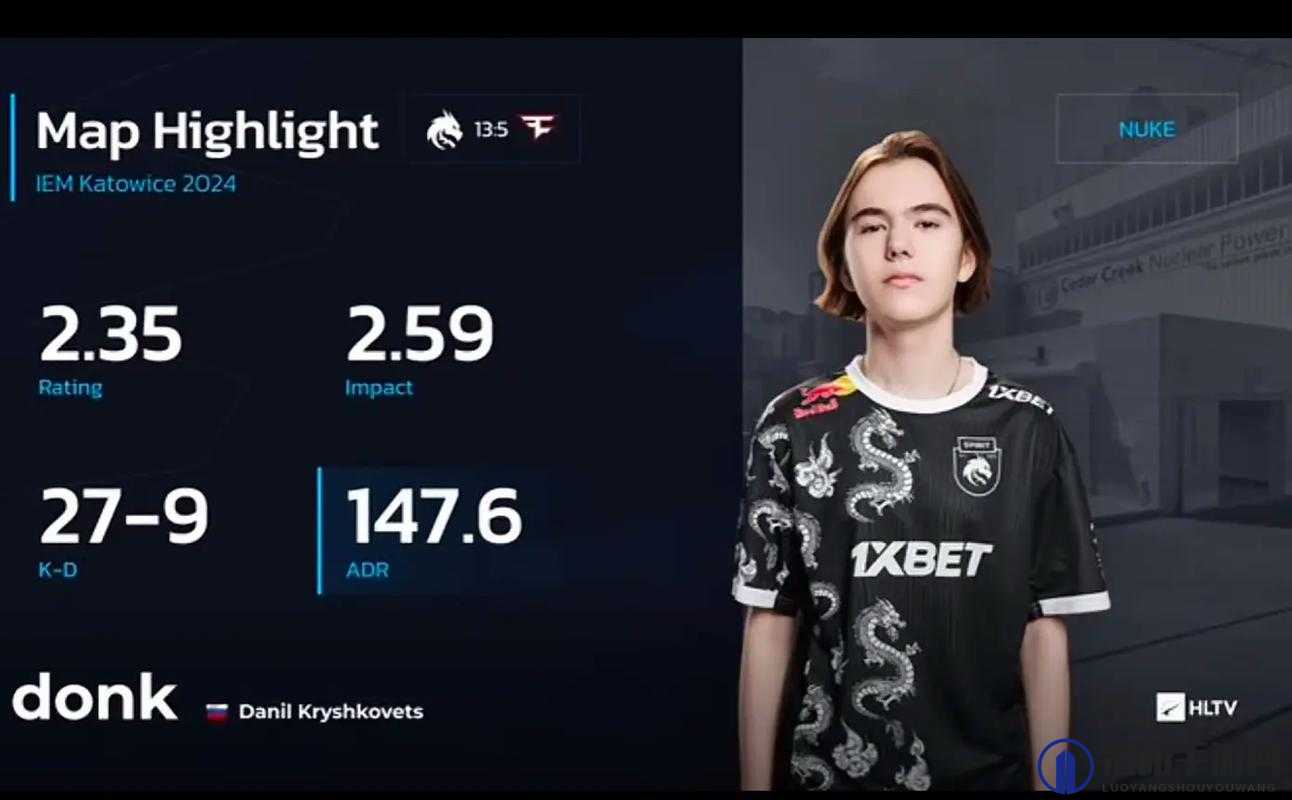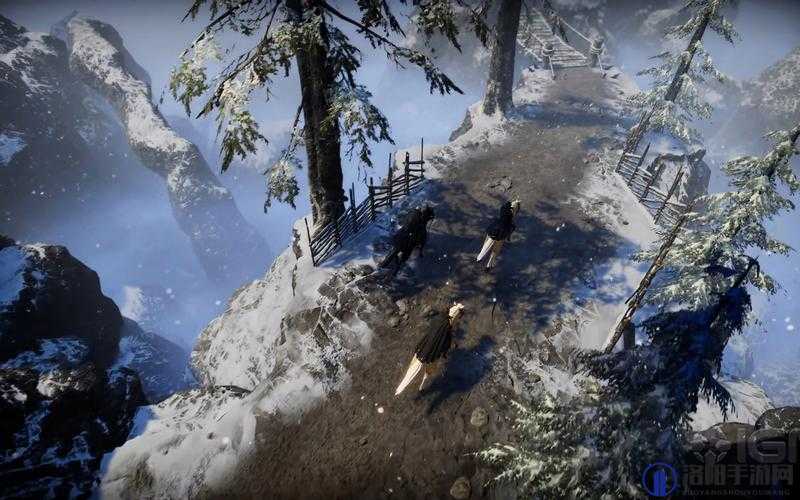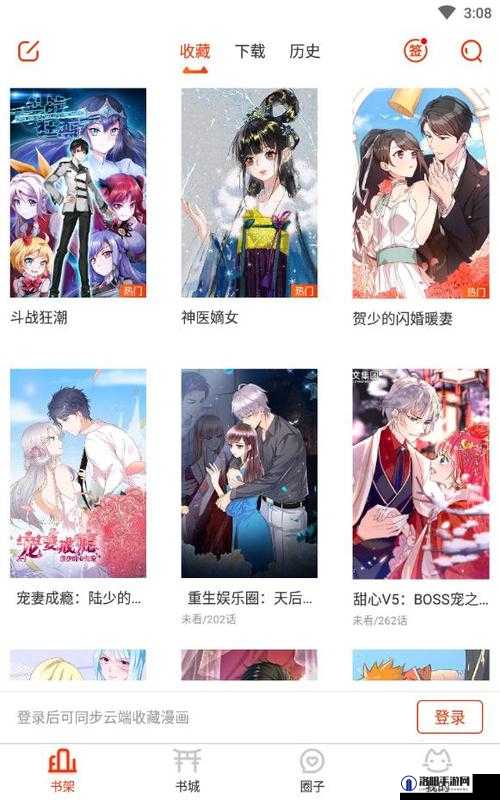VRising游戏存档管理指南,详细解析存档删除方法与步骤
《VRising》是一款备受欢迎的吸血鬼题材游戏,玩家在游戏中可以建立自己的吸血鬼城堡,与其他玩家互动,甚至进行激烈的战斗,有时候我们可能需要删除一些不再需要的存档,以腾出空间或重置游戏进度,本文将详细介绍如何在《VRising》中删除存档,帮助玩家更好地管理自己的游戏数据。
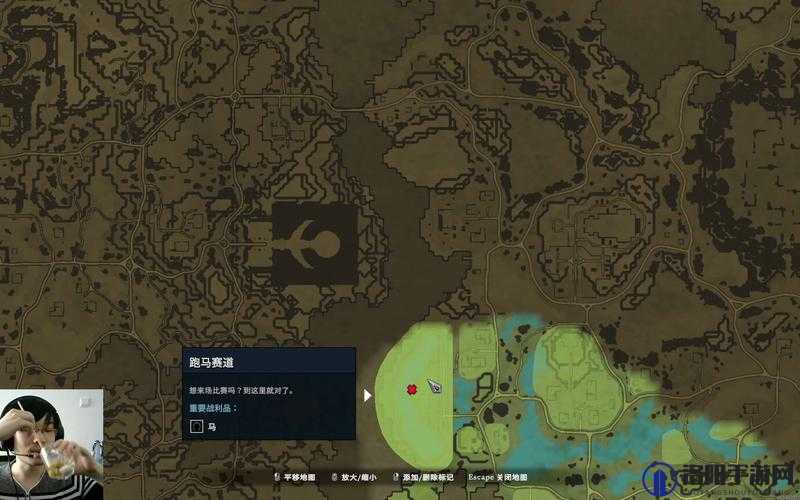
一、存档路径查找
我们需要找到《VRising》的存档路径,存档通常存放在C盘的特定文件夹中,具体路径如下:
C:/(自己的用户名)/AppData/LocalLow/Stunlock Studios/VRising/Saves/v1
需要注意的是,AppData是一个隐藏文件夹,默认情况下不会显示在文件夹列表中,我们需要先点击“查看”选项卡,勾选“隐藏的项目”才能看到它。
二、识别存档文件夹
在v1文件夹中,你会看到多个子文件夹,每个子文件夹都代表一个独立的存档,这些文件夹的名称可能是一串随机字符,但你可以通过查看文件夹内的内容或打开“ServerHostSettings.json”文件来确定哪个是你想要删除的存档。
“ServerHostSettings.json”文件记录了存档的名称和其他一些基本信息,通过这个文件,你可以轻松找到并确认要删除的存档。
三、删除存档文件夹
一旦你确定了要删除的存档,就可以开始删除操作了,直接删除v1文件夹下与存档相应的子文件夹即可,删除完成后,你可以关闭文件夹窗口,回到游戏界面。
在游戏界面中,你可能会看到之前删除的服务器显示为离线状态,你可以点击左侧的叉叉来彻底清除它的痕迹,这样,你的存档就成功删除了。
四、清理游戏内服务器历史记录
虽然删除存档文件夹已经完成了大部分工作,但为了确保彻底删除,你还需要清理游戏内的服务器历史记录,这可以通过修改“ServerHistory.json”文件来实现。
关闭《VRising》游戏,确保它不再运行,回到“VRising”文件夹下的“Settings”子文件夹,找到并打开“ServerHistory.json”文件。
在这个文件中,你会看到所有你曾经连接过的服务器记录,为了彻底删除某个服务器,你需要删除与该服务器相关的所有条目,这通常意味着你需要删除整个文件的内容,然后保存并关闭文件。
完成上述步骤后,你可以重新启动《VRising》游戏了,当你再次进入游戏时,你会发现之前删除的服务器已经不再出现在服务器列表中。
五、注意事项
1、备份重要数据:在删除存档之前,请确保你已经备份了任何重要的数据或设置,以防万一。
2、管理员权限:如果你在删除存档时遇到了问题,比如文件无法删除或游戏崩溃等,可以尝试以管理员身份运行记事本或其他文件编辑工具来打开和修改相关文件。
3、不可逆操作:删除存档是一个不可逆的操作,一旦删除就无法恢复,在进行此操作之前,请务必三思而后行。
六、常见问题解答
问题:我在删除存档时遇到了文件无法删除的情况,应该怎么办?
解答:如果你在删除存档时遇到了文件无法删除的情况,可以尝试以下几种方法:
1、以管理员身份运行:右击记事本或其他文件编辑工具,选择“以管理员身份运行”,然后尝试打开和修改相关文件。
2、关闭占用文件的程序:文件可能被其他程序占用,导致无法删除,你可以使用任务管理器查看并结束占用文件的程序,然后再尝试删除。
3、使用第三方工具:如果以上方法都无法解决问题,你可以尝试使用第三方文件删除工具,如Unlocker等,来强制删除文件。
通过以上方法,你应该能够成功删除《VRising》中的存档,并腾出更多的空间来存储新的游戏内容,希望本文对你有所帮助,祝你在《VRising》的世界中玩得愉快!